Bạn đã bao giờ cảm thấy bực mình vì tốc độ internet “rùa bò” trong khi đang hăng say chiến game hay xem phim trực tuyến? Vấn đề có thể nằm ở việc bạn đang kết nối nhầm băng tần Wifi đấy! Hãy cùng tintucgameonline.net khám phá cách chuyển sang băng tần Wifi 5GHz trên Windows để “bứt phá” tốc độ internet, cho trải nghiệm online mượt mà hơn bao giờ hết!
2.4GHz và 5GHz – Đâu là “chân ái” cho tốc độ internet?
Trước khi đi vào chi tiết cách chuyển đổi, hãy cùng phân biệt “người bạn đồng hành” quen thuộc của chúng ta: 2.4GHz và 5GHz. Hai băng tần này đều là sóng Wifi, nhưng lại khác nhau về tốc độ và phạm vi phủ sóng.
Wifi 2.4GHz có thể ví như một “lão làng” với khả năng phủ sóng rộng, dễ dàng xuyên qua tường và vật cản. Tuy nhiên, tốc độ tối đa chỉ khoảng 450Mbps hoặc 600Mbps khiến “lão làng” này đôi khi chậm chạp trong thời đại công nghệ số.
Ngược lại, Wifi 5GHz như một “chiến binh” trẻ tuổi với tốc độ vượt trội lên đến 1300Mbps, đảm bảo trải nghiệm online “nhanh như chớp”. Tuy nhiên, phạm vi phủ sóng của “chiến binh” này lại hạn chế hơn, dễ bị ảnh hưởng bởi tường và vật cản.
Vậy làm sao để biết laptop của bạn có hỗ trợ băng tần 5GHz “thần tốc”? Và nếu có thì làm cách nào để chuyển đổi? Cùng tìm câu trả lời ngay sau đây!
Hướng Dẫn Chuyển Sang Băng Tần Wifi 5GHz Trên Windows
Nếu laptop của bạn đủ “xịn sò” để hỗ trợ 5GHz, hãy làm theo các bước đơn giản sau để chuyển đổi và trải nghiệm tốc độ internet “thần tốc”:
Bước 1: Mở Device Manager
- Nhấn phím Win trên bàn phím.
- Gõ từ khóa “Device Manager“.
- Nhấn Enter.
- Tìm và click vào mục “Network Adapters“.
Bước 2: Truy cập Properties của Wifi Adapter
- Trong danh sách “Network Adapters“, tìm đến tên Wifi adapter mà bạn đang sử dụng.
- Click chuột phải vào Wifi adapter và chọn “Properties“.
Bước 3: Chọn Băng Tần 5GHz
- Tại cửa sổ “Properties“, chọn tab “Advanced“.
- Trong danh sách “Property“, tìm đến mục “Preferred Band” hoặc “Band“.
- Tại mục “Value“, chọn “Prefer 5GHz band“.
- Nhấn “OK” để lưu thay đổi.
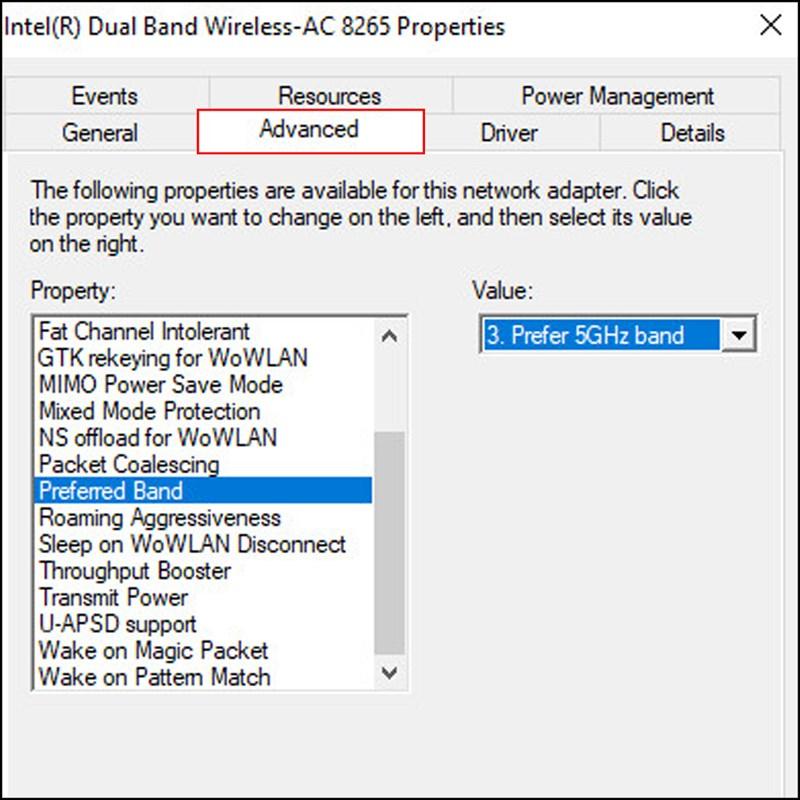 Cách chuyển sang băng tần WiFi 5GHz trên Windows
Cách chuyển sang băng tần WiFi 5GHz trên Windows
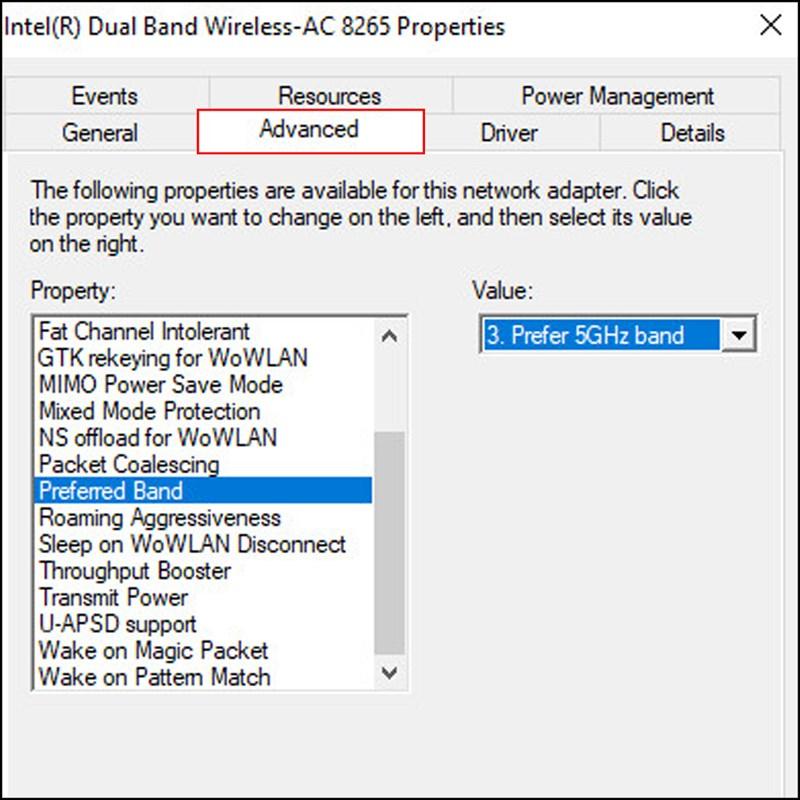 Cách chuyển sang băng tần WiFi 5GHz trên Windows
Cách chuyển sang băng tần WiFi 5GHz trên Windows
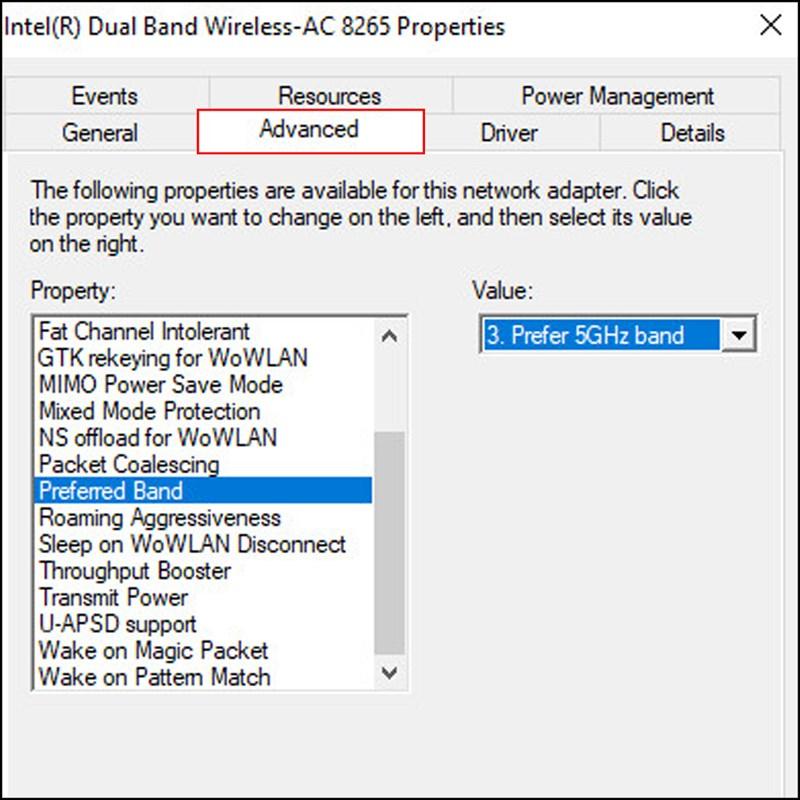 Cách chuyển sang băng tần WiFi 5GHz trên Windows
Cách chuyển sang băng tần WiFi 5GHz trên Windows
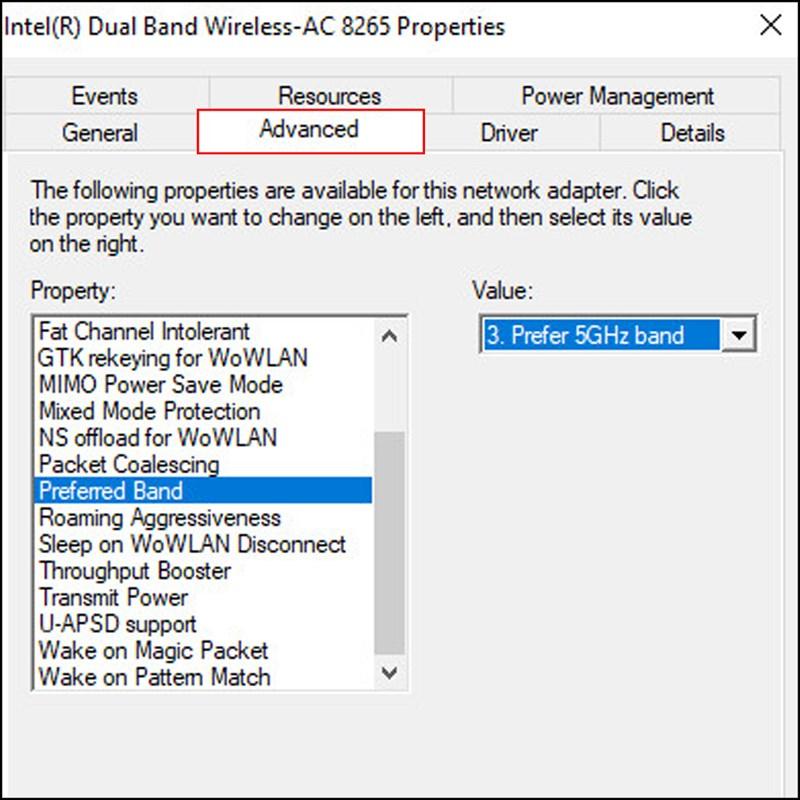 Cách chuyển sang băng tần WiFi 5GHz trên Windows
Cách chuyển sang băng tần WiFi 5GHz trên Windows
Chúc mừng bạn đã “nâng cấp” thành công lên băng tần Wifi 5GHz! Giờ đây, bạn có thể thoải mái tận hưởng trải nghiệm lướt web, chơi game, xem phim trực tuyến với tốc độ “ánh sáng”.
Bạn đã thử chuyển đổi sang băng tần 5GHz chưa? Hãy chia sẻ trải nghiệm của bạn với tintucgameonline.net bằng cách để lại bình luận bên dưới nhé!



